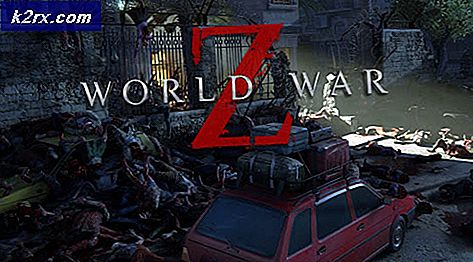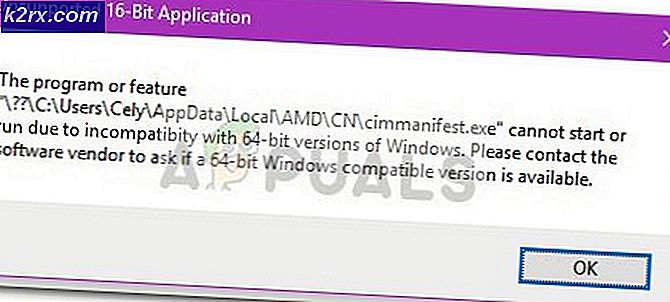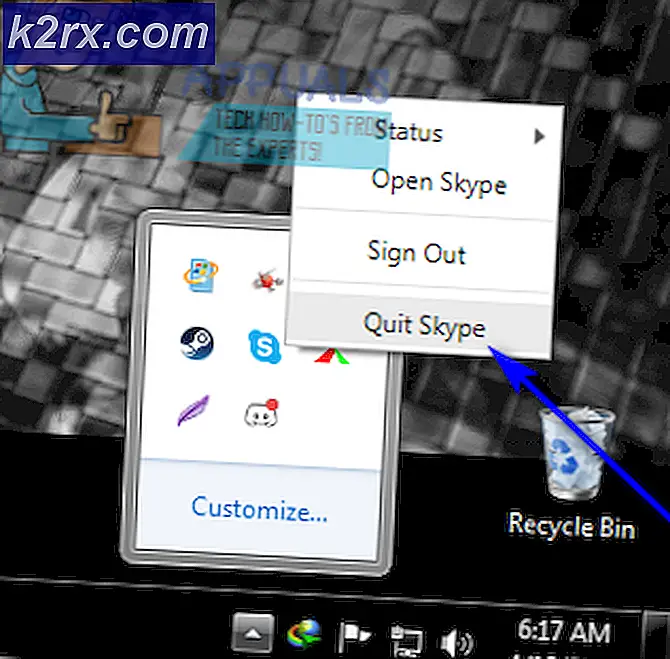Wie automatisieren Sie Ihre Sprinklersteuerung, um Wetterbedingungen über Raspberry Pi zu erkennen?
Heutzutage werden die Bewässerungssysteme zur Staubunterdrückung, zum Bergbau usw. verwendet. Diese Systeme werden auch in Haushalten zur Bewässerung von Pflanzen verwendet. Auf dem Markt erhältliche Bewässerungssysteme sind für eine geringe Flächenabdeckung teuer. Der Raspberry Pi ist ein Mikroprozessor, der in fast jede elektronische Komponente integriert werden kann, um interessante Projekte zu entwerfen. Im Folgenden wird ein Verfahren vorgeschlagen, um ein kostengünstiges und effektives Bewässerungssystem zu Hause unter Verwendung eines Himbeer-Pi herzustellen.
Wie richte ich das Gerät ein und automatisiere es über Raspberry Pi?
Der Zweck dieser Technik besteht darin, ein System mit vergleichsweise geringen Kosten so effektiv wie die auf dem Markt verfügbaren Systeme zu machen. Führen Sie die folgenden Schritte aus, um Ihre Sprinklersteuerung über den Himbeer-Pi zu automatisieren.
Schritt 1: Sammeln der Materialien
Sammeln Sie gemäß den Maßen Ihres Gartens die genaue Menge an Rohren, verschiedenen Adaptern und elektronischen Komponenten, die zusammen mit Raspberry Pi das gesamte System bilden.
Sie finden alle Komponenten bei Amazon
Schritt 2: Planung
Der beste Ansatz besteht darin, im Voraus einen vollständigen Plan zu erstellen, da es schwierig ist, die Fehler zwischen der Implementierung des gesamten Systems rückgängig zu machen. Es ist wichtig, den Unterschied zwischen NPT- und MHT-Adaptern zu beachten. Stellen Sie sicher, dass Sie das Ablassventil am absoluten Boden des Rahmens installieren. Ein Beispiel für ein Systemdiagramm ist unten angegeben.
Schritt 3: Gräben graben und Pipeline verlegen
Überprüfen Sie vor dem Graben des Grabens, ob noch etwas unter der Erde vergraben ist, und graben Sie tief genug, damit Sie ein Rohr verlegen und mit etwas Erde bedecken können. Vergraben Sie die Rohre und verbinden Sie sie mit verschiedenen oben genannten Anschlüssen. Vergessen Sie nicht, ein Ablassventil zu installieren.
Schritt 4: Setzen Sie das Magnetventil in die Kunststoffbox und schließen Sie es an das gesamte System an
NPT-Schlupfadapter in beide Enden des Magnetventils einschrauben. Bohren Sie dann zwei Löcher in die Kunststoffbox, die breit genug sind, um ein Rohr durch sie zu den Gleitadaptern in der Box zu führen, und tragen Sie Silikonklebstoffe auf die Verbindungen auf, um die Verbindungen fest zu machen. Hier ist es wichtig, die Durchflussrichtung am Rückschlagventil korrekt zu beobachten. Der Pfeil sollte zum Magnetventil zeigen.
Schritt 5: Magnetventilkabel anbringen
Schneiden Sie zwei Segmente des Anschlussdrahtes ab und führen Sie ihn durch Bohren geeigneter Löcher durch die Box. Verbinden Sie ihn mit Hilfe wasserdichter Steckverbinder mit dem Magnetventil. Verwenden Sie Silikon, um die Löcher abzudichten. Diese Drähte werden im nächsten Schritt angeschlossen.
Schritt 6: Auf Undichtigkeiten prüfen
Bevor Sie eine Fernbedienung durchführen, müssen Sie vermutlich Ihre Rohre auf Undichtigkeiten überprüfen. Glücklicherweise können Sie dies tun, bevor Sie die Schaltung oder sogar den Raspberry Pi anschließen. Verbinden Sie dazu die beiden Magnetventilkabel direkt mit dem 12V Adapter. Dadurch wird das Ventil geöffnet und das Wasser kann in die Rohre fließen. Sobald das Wasser zu fließen beginnt, überprüfen Sie die Rohre und Verbindungen sorgfältig und auf Undichtigkeiten.
Schritt 7: Schaltkreis
Das Bild unten zeigt die in Himbeer-Pi integrierte Schaltung, mit der das gesamte System funktioniert. Das Relais arbeitet als Schalter zur Steuerung der 24-V-Wechselstromversorgung des Magnetventils. Da das Relais 5 V benötigt und die GPIO-Pins nur 3,3 V liefern können, steuert Raspberry Pi einen MOSFET an, der das Relais schaltet, das das Magnetventil ein- oder ausschaltet. Wenn der GPIO ausgeschaltet ist, ist das Relais geöffnet und das Magnetventil geschlossen. Wenn ein hohes Signal an den GPIO-Pin gelangt, wird das Relais auf geschlossen geschaltet und das Magnetventil geöffnet. 3 Status-LEDs sind auch an GPIO 17,27 und 22 angeschlossen, die anzeigen, ob der Pi mit Strom versorgt wird und ob das Relais ein- oder ausgeschaltet ist.
Schritt 8: Testschaltung
Bevor das gesamte System implementiert wird, ist es besser, es in der Befehlszeile mit Python zu testen. Um die Schaltung zu testen, schalten Sie den Raspberry Pi ein und geben Sie die folgenden Befehle in Python ein.
RPi.GPIO-Anzeige importieren GPIO GPIO.setmode (GPIO.BCM) GPIO.setup (17, out) GPIO.setup (27, out) GPIO.setup (22, out)
Dadurch werden die GPIO-Pins 17, 27 und 22 als Ausgang initialisiert.
GPIO.output (27, GPIO.HIGH) GPIO.output (22, GPIO.HIGH)
Dadurch werden die beiden anderen LEDs eingeschaltet.
GPIO.output (17, GPIO.HIGH)
Wenn Sie den obigen Befehl eingeben, erzeugt das Relais ein Klickgeräusch, das anzeigt, dass es jetzt geschlossen ist. Geben Sie nun den folgenden Befehl ein, um das Relais zu öffnen.
GPIO.output (17, GPIO.LOW)
Das Klickgeräusch, das das Relais erzeugt, zeigt, dass bisher alles gut läuft.
Schritt 9: Code
Laden Sie den Code auf Raspberry Pi hoch, da bisher alles so gut läuft. Dieser Code überprüft automatisch die Niederschlagsaktualisierung der letzten 24 Stunden und automatisiert das Sparkling-System. Der Code ist korrekt kommentiert, wird jedoch im Folgenden allgemein erläutert:
- run_sprinkler.py: Dies ist die Hauptdatei, die eine Wetter-API überprüft und entscheidet, ob das Magnetventil geöffnet werden soll oder nicht. Es steuert auch die E / A der GPIO-Pins.
- config: Es ist die Konfigurationsdatei, die den Wetter-API-Schlüssel, den Speicherort dieses Systems, die GPIO-Pins und den Schwellenwert für den Regen enthält.
- run.crontab: Es ist die Datei, die die Hauptdatei so plant, dass sie zu bestimmten Zeiten am Tag ausgeführt wird, anstatt das Python-Skript 24 Stunden lang kontinuierlich auszuführen.
Download-Link: Herunterladen
Laden Sie die oben angehängte Datei herunter und laden Sie sie auf Python hoch. Genießen Sie Ihre eigene automatisierte Sprinkleranlage.